Trotz dieser Einschränkungen hat Gimp es geschafft, seine Farbwerkzeuge mit einer wichtigen Vielseitigkeit auszustatten, die es uns ermöglicht, Elemente zu integrieren, die es uns ermöglichen, die Farben zu verschlechtern und die verschiedenen Töne zu mischen. all das, was der fast unendlichen Palette von RGB hinzugefügt wurde, gibt uns ein wenig Luft, wenn wir darüber nachdenken, eine Zeichnung mit Farbe im digitalen Format zu erstellen.
Werkzeuge zum Mischen von Farben
Wir haben einige Tools in Gimp , die es uns ermöglichen, einzigartige Farbmischungen zu erzeugen, mit denen wir ein Ergebnis erzielen können, das dem physischen Färben ähnelt. Wir werden folgende Tools sehen:
- Fleck
- Unschärfe / Fokus
- Aufhellung / Schwärzung
Mit diesen 3 Werkzeugen können wir mit jedem Farbton, den wir in unserer digitalen Palette ausgewählt haben, Mischungen, Verschlechterungen und Verdunkelungen erzielen. Auf diese Weise können wir eine sehr professionelle Zeichnung erstellen.
Fleck
Mit diesem Werkzeug können wir die Farben mischen. Dies wird erreicht, indem der Punkt, an dem es angewendet wird, herabgesetzt wird und eine Verbindung zwischen den verschiedenen Farben hergestellt wird. Dies erfolgt kontinuierlich ohne eine bestimmte Beschränkung, die von der Oberfläche abweicht, auf der es angewendet wird. Um das Wischwerkzeug zu verwenden, müssen Sie die folgenden Schritte ausführen:
– Primero debemos cargar o abrir un boceto con color que hayamos creado. 1 – Zuerst müssen wir eine Skizze mit der von uns erstellten Farbe laden oder öffnen .
– Luego debemos buscar la herramienta emborronar en el panel de herramientas al lado izquierdo. 2 – Dann sollten wir im Werkzeugfenster auf der linken Seite nach dem Werkzeug suchen, das verwischt werden soll .
– Finalmente podemos ir aplicando la herramienta en nuestro boceto ya cada detalle podemos ir agregando un color nuevo para lograr una textura más compleja. 3 – Schließlich können wir das Werkzeug in unserer Skizze anwenden und für jedes Detail eine neue Farbe hinzufügen, um eine komplexere Textur zu erzielen.
Sehen wir uns in der folgenden Skizze an, wie wir mit Schwarz einen Grauton mit einer recht komplexen Textur erzielt haben:

Bleichen und schwärzen
Diese beiden Werkzeuge ergänzen sich und ermöglichen es uns, mit den Tönen und ihrem Charakter in unserer Zeichnung zu spielen. Sie mischen die Farben zwar nicht direkt, helfen uns jedoch dabei, die Belichtungstöne der Farben zu manipulieren, die Farben zu klären oder sie entsprechend dem von uns gewählten Werkzeug abzudunkeln .
In den folgenden Beispielen sehen wir, wie wir je nach Art des mit diesen Werkzeugen verbundenen Pinsels mit guten Texturen einige Ergebnisse erzielen konnten. Im linken Beispiel wurde das Aufhellungswerkzeug und im rechten Beispiel das Schwärzungswerkzeug verwendet:
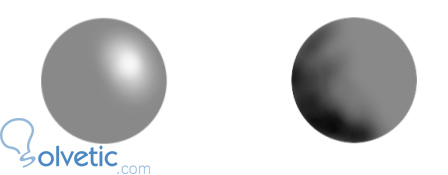
Die Möglichkeiten, diese Werkzeuge zu manipulieren und unterschiedliche Details zu erzielen, sind recht weit fortgeschritten. Einerseits haben wir Optionen wie den Bereich, mit dem wir die Tiefe und Häufigkeit der Änderungen festlegen können, und Aspekte wie die Geschwindigkeit, mit der wir die Intensität der Änderung sehen werden.
Der Prozess des Mischens, Erhaltens von Texturen und Farben ist ziemlich komplex und erfordert viel Zeit, um Tests durchführen zu können, bis wir die gewünschten Ergebnisse erhalten. Daher müssen wir in dieser Angelegenheit geduldig sein. Damit schließen wir dieses Tutorial ab, nachdem wir gelernt haben, die Farben, die wir unseren in Gimp erstellten Zeichnungen hinzufügen, zu manipulieren und zu mischen.